Extraer audio de MP4: cómo convertir MP4 a archivos de audio sin perder calidad
Si está satisfecho con el audio de fondo de una película MP4, ¿qué debe hacer si necesita extraer archivos de audio de MP4? Además, ¿cómo convertir MP4 a archivos de audio con la calidad de audio original? Como formato de video de uso frecuente, MP4 contiene video, archivo de audio, imagen y subtítulos. Para extraer el fondo de audio deseado de MP4, puede obtener más información sobre los 3 mejores métodos del artículo.
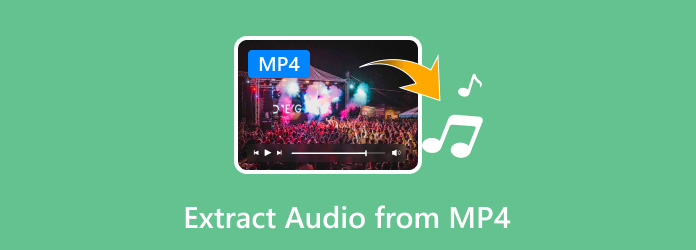
Parte 1: El método definitivo para extraer audio de MP4
Ya sea que necesite convertir MP4 a MP3, WAV, FLAC y otros formatos de archivo de audio, o incluso extraer audio de MP4 con la calidad original, Tipard Video Converter Ultimate es un convertidor de video versátil que admite más de 500 formatos de archivo, brinda múltiples funciones de edición de video e incluso convierte el video a audio con la mejor calidad con aceleración GPU.
- 1. Extraiga archivos de audio de MP4 a MP3, FLAC, WAV, WMA y otros formatos.
- 2. Proceso por lotes para convertir múltiples videos MP4 en archivos de audio con solo hacer clic.
- 3. Ofrezca amplias herramientas de edición de video, como fusionar y comprimir videos MP4.
- 4. Aceleración de GPU para convertir videos MP4 en archivos de audio a una velocidad 60 veces más rápida.
Cómo extraer audio de MP4 con calidad original
Asegúrese de haber instalado el convertidor de MP4 a audio en su computadora. Ejecútelo y haga clic en el agregar archivos en la barra de menú superior para importar los archivos MP4. Por supuesto, también puede arrastrar y soltar los videos en el programa directamente.

Haga clic en el icono de formato en el archivo MP4 deseado para abrir el cuadro de diálogo de perfil. Ve a la Audio pestaña y seleccione su formato de audio favorito, como MP3, M4A u otros formatos de audio que desee. Luego, puede modificar la configuración de audio para el formato de salida.

Si solo desea extraer la parte deseada de un archivo MP4, haga clic en el Corte junto a la miniatura del video. Obtenga una vista previa del archivo y configure el punto de inicio y el punto final para eliminar las partes no deseadas y extraer el audio de MP4 en consecuencia.

Vaya al área inferior y haga clic en el icono de carpeta para seleccionar una carpeta específica para almacenar la salida. Después de eso, puede hacer clic en el Convertir todo para comenzar a extraer audio de MP4. Seguirá siendo la mejor calidad para el formato de audio de salida con el algoritmo avanzado.

Parte 2: Cómo convertir video MP4 a audio MP3 en línea
MP3 es uno de los formatos de audio más populares. Simplemente puede buscar el convertidor de MP4 a MP3 en línea para extraer audio de MP4. FileConverto es una solución versátil para convertir diferentes archivos, incluidos videos, archivos de audio, imágenes e incluso archivos PDF.
Acceda al convertidor de MP4 a audio en línea en cualquier navegador. Elegir el Convertidor MP4 a MP3 opción para extraer los archivos de audio del archivo MP4 cargado en consecuencia.
Haga clic en el Explorar para cargar un archivo MP4 que desea convertir desde su disco duro. Solo puede manejar un archivo de video de hasta 500 MB. Tiene que dividir el archivo si tiene más de 500 MB.
Haga clic en el botón Enviar ahora para comenzar a copiar el audio del archivo MP4. Cuando se realiza la conversión, se le presentará la página Completado para descargar el archivo MP3 a través del Descargar archivo .
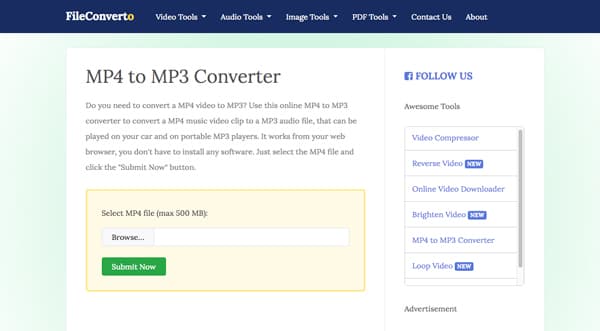
Note: No existe una opción de personalización ni una herramienta de edición para los archivos MP3. Además, solo puede procesar un archivo MP4 por vez. No puede combinar varios archivos MP4 como uno dentro del convertidor en línea de MP4 a MP3.
Parte 3: Cómo copiar y editar audio desde MP4 a través de Audacity
Audacity es una solución de audio de código abierto, que puede convertir y editar los archivos de audio de forma gratuita. También tiene la capacidad de extraer audio de archivos MP4. Además, puede obtener excelentes funciones de edición de audio. Pero puede ser demasiado complicado para los principiantes.
Inicie el convertidor de video MP4 a audio gratuito una vez que haya instalado el programa en su computadora. Haga clic en el Archive menú y elija el Abierto opción para activar el diálogo de archivo abierto para cargar el archivo MP4.
Luego, la información de audio se extraerá del archivo MP4 y se mostrará en la pista. Ahora, haga clic en el Archive menú y elija el Exportar opción o el Exportar audio .
En el cuadro de diálogo emergente, expanda el Guardar como Escriba la lista desplegable y seleccione los archivos MP3 u otro archivo relacionado. Navegue hasta el directorio de destino y haga clic en el Guardar botón para convertir MP4 a MP3.
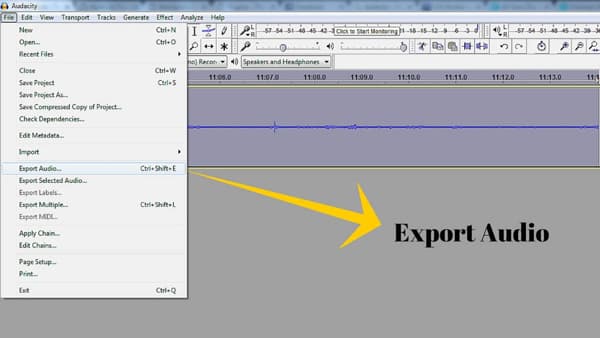
Note: Cuando hay un mensaje de error de que su archivo es un archivo de video, Audacity no puede abrirlo, debe descargar FFmpeg para Audacity para convertir los archivos deseados.
Parte 4: Preguntas frecuentes sobre la conversión de MP4 a archivos de audio
¿Existe algún método para convertir la URL de MP4 a MP3?
Hay varias aplicaciones basadas en la web que tienen la capacidad de convertir videos en archivos de audio y más. Estos convertidores de MP4 a audio en línea pueden convertir URL de MP4 a MP3 sin conexión. Pero debes tener en cuenta que solo están disponibles para videos en línea no privados.
¿Puedo extraer audio de un MP4 dañado?
El resultado depende del estado de sus archivos MP4. Si el audio del archivo también se ha dañado, es difícil obtener la onda completa. También puede probar algún software profesional, como Tipard Video Converter Ultimate. Utiliza tecnología avanzada para reparar el audio de un archivo MP4 dañado.
¿Cuál debería ser el mejor método para extraer audio de MP4 a través de FFMPEG?
FFMPEG es un conjunto de líneas de comando para convertir formatos de archivos multimedia. Para extraer audio de MP4 sin volver a codificar, ejecute ffmpeg -i input-video.mp4 -vn -acodec copy output-audio.mp3. Reemplace el nombre del archivo MP4 con input-video y el nombre del archivo de audio con output-audio.
Conclusión
Puede obtener más información sobre los mejores métodos sobre cómo extraer audio de archivos MP4 del artículo. Si solo desea escuchar música de fondo, los videos musicales MP4 solo se pueden reproducir en su pantalla. En cuanto al resultado, debes convertir el MP4 a archivos de audio. Tipard Video Converter Ultimate es la mejor opción si te importa la calidad de salida. No solo es fácil de usar, sino que también puede extraer los archivos de audio con la calidad original. Si tiene alguna consulta sobre el tema, puede compartir un comentario en el artículo.







